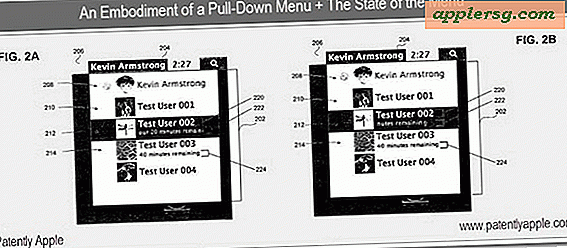Hvordan blokkere Pop Unders
Pop-under-annonser som er initiert av nettsteder du besøker, kan blokkeres fra nettleseren din. Endring av innstillingene i nettleseren din for å blokkere pop-up-annonser, forhindrer også at popup-annonser vises. Pop-unders kan bare blokkeres ved hjelp av nettleseren din hvis de åpnes av nettsteder du besøker. Pop-under-annonser som dukker opp som et resultat av adware installert på datamaskinen din, må fjernes fra systemet ved hjelp av et program for fjerning av adware eller spyware.
Google Chrome
Trinn 1
Åpne Google Chrome-nettleseren fra Windows-skrivebordet. Klikk på det blå skiftenøkkelikonet øverst til høyre i nettleseren.
Steg 2
Velg "Alternativer" fra menyen som vises under skiftenøkkelikonet. Klikk på "Under panseret" -etiketten i vinduet Alternativer for Google Chrome.
Trinn 3
Klikk "Innholdsinnstillinger ..." under overskriften "Personvern". Klikk på "Pop-ups" -fanen.
Venstreklikk boblen ved siden av teksten som lyder: "Ikke la noen nettsteder vise popup-vinduer." Klikk "Lukk". Pop-under- og popup-annonser blir nå blokkert i Chrome.
Mozilla Firefox
Trinn 1
Start Mozilla Firefox fra datamaskinens skrivebord eller "Start" -menyen. Venstreklikk på "Verktøy" -knappen på menylinjen mot toppen av Firefox-vinduet.
Steg 2
Velg "Alternativer" fra rullegardinmenyen som vises. Venstreklikk på "Innhold" -ikonet øverst i vinduet som åpnes.
Klikk på den tomme boksen ved siden av "Blokker popup-vinduer" for å merke av i den. Klikk "OK" nederst i vinduet "Alternativer". Start Firefox på nytt ved å lukke nettleseren og åpne den igjen. Pop-up- og pop-under-annonser blokkeres nå automatisk.
Apple Safari
Trinn 1
Start Safari-nettleseren fra datamaskinens skrivebord. Klikk på "Safari" i venstre hjørne av menylinjen (ved siden av Apple-ikonet).
Steg 2
Flytt markøren for å markere "Blokker popup-vinduer" i menyen. Klikk på "Blokker popup-vinduer" for å sette et hake ved siden av teksten.
Start Safari-nettleseren på nytt. Både pop-up- og pop-up-annonser blir nå blokkert av Safari.
Microsoft Internet Explorer
Trinn 1
Åpne Internet Explorer fra Windows-skrivebordet. Klikk på knappen "Verktøy" under adresselinjen.
Steg 2
Bla over "Pop-up Blocker" -knappen for å markere den i menyen som vises. Venstreklikk "Slå på popup-blokkering" i den lille menyen som vises til høyre.
Klikk "Ja" når ledeteksten spør om du er sikker på at du vil slå på Internet Explorer Pop-up Blocker. Internet Explorer vil nå blokkere forgrunnsvinduer og forgrunnsvinduer initiert av nettsteder.
Opera
Trinn 1
Dobbeltklikk på Opera-ikonet på skrivebordet for å åpne nettleseren. Enkeltklikk på "Verktøy" -knappen på Opera-menylinjen.
Steg 2
Velg "Hurtiginnstillinger" i vinduet som åpnes. Velg "Blokker alle popup-vinduer" fra listen over tilgjengelige alternativer.
Klikk på "OK" -knappen for å lagre innstillingene for popup-blokkering. Lukk alle Opera-vinduer som er åpne på datamaskinen din. Åpne Opera på nytt og innstillingene som blokkerer pop-unders og pop-ups vil tre i kraft.